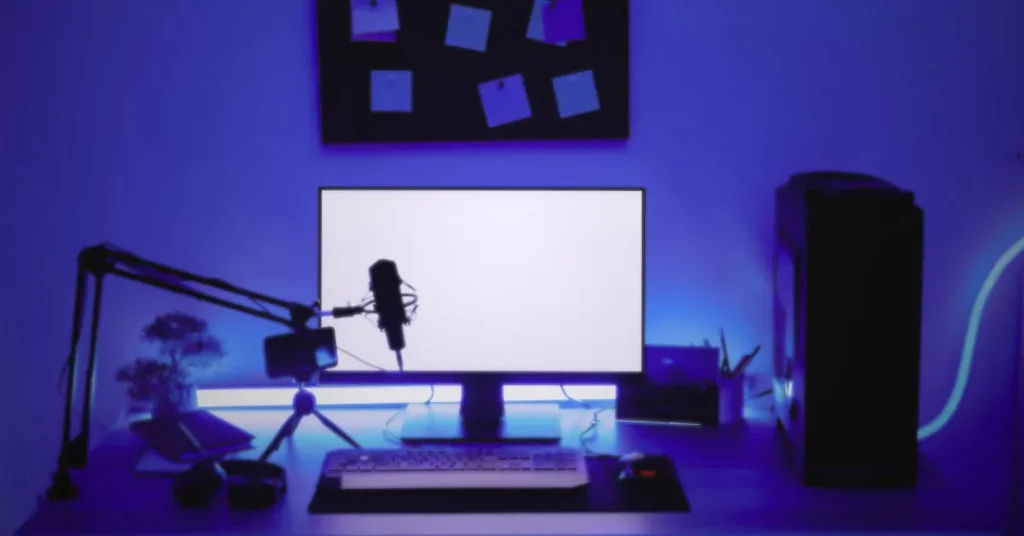مرحباً!
أعرف كم يمكن أن يكون الأمر مزعجاً عندما يتوقف صوت الكمبيوتر فجأة عن العمل.
في دقيقة واحدة تشاهد مقاطع الفيديو أو تستمع إلى الموسيقى، ثم-صمت.
إذا كنت تواجه مشكلة عدم عمل الصوت على ويندوز 10، فلا تقلق!
لدي بعض الخطوات السهلة لمساعدتك في إصلاح المشكلة، ومعظمها سريع وبسيط.
الخطوة 1: تحقق من الأساسيات أولاً
حسنًا، قبل الغوص في الإعدادات الأعمق، دعنا نغطي الأساسيات. أحياناً يكون الأمر بسيطاً جداً ونتغاضى عنه:
- مستوى الصوت: هل تحققت مما إذا كان مستوى الصوت مكتومًا أو منخفضًا جدًا؟ ما عليك سوى النقر على أيقونة الصوت في أسفل يمين الشاشة والتأكد من رفعه.
- مكبرات الصوت الخارجية/سماعات الرأس: إذا كنت تستخدم مكبرات صوت خارجية أو سماعات رأس خارجية، فتأكد من توصيلها بشكل صحيح. حاول أيضاً فصلها لمعرفة ما إذا كانت السماعات المدمجة تعمل أم لا.
- تحقق من وجود تحديثات: في بعض الأحيان، تعمل تحديثات ويندوز على إصلاح مشكلات كهذه. انتقل إلى الإعدادات > التحديث والأمان > تحديثات ويندوز وتحقق من وجود تحديثات.
الخطوة 2: قم بتشغيل مستكشف أخطاء الصوت ومصلحها
يحتوي Windows 10 على أداة مدمجة لاستكشاف الأخطاء وإصلاحها تعمل غالبًا على إصلاح مشكلات الصوت تلقائيًا. إليك كيفية تشغيله:
- انتقل إلى الإعدادات بالضغط على مفتاح Windows + I.
- انقر على التحديث والأمان، ثم حدد استكشاف الأخطاء وإصلاحها من الشريط الجانبي.
- قم بالتمرير لأسفل إلى تشغيل الصوت وانقر فوقه، ثم حدد تشغيل مستكشف الأخطاء ومصلحها.
- اتبع الإرشادات التي تظهر على الشاشة وانظر ما إذا كان يعثر على المشكلة ويصلحها.
الخطوة 3: التحقق من جهاز إخراج الصوت
إذا كنت تستخدم أجهزة صوت متعددة (مثل مكبرات الصوت، أو سماعات الرأس، أو شاشة مزودة بمكبرات صوت مدمجة)، فأحيانًا يختار Windows الجهاز الخطأ.
- انقر بزر الماوس الأيمن على أيقونة الصوت في الزاوية السفلية اليمنى وانقر على فتح إعدادات الصوت.
- ضمن قسم الإخراج، تأكد من تحديد الجهاز الصحيح من القائمة المنسدلة.
- جرب التبديل بين الأجهزة إذا لم تكن متأكداً، وانظر ما إذا كان الصوت سيعود.
الخطوة 4: قم بتحديث أو إعادة تثبيت برامج تشغيل الصوت لديك
تعد برامج تشغيل الصوت القديمة أو التالفة سببًا شائعًا لمشاكل الصوت في Windows 10. إليك كيفية إصلاحها:
- اضغط على Windows + X واختر إدارة الأجهزة.
- ابحث عن وحدات التحكم في الصوت والفيديو والألعاب في القائمة وانقر لتوسيعها.
- انقر بزر الماوس الأيمن على جهاز الصوت الخاص بك (عادةً ما يُسمى بشيء مثل Realtek أو High Definition Audio) واختر تحديث برنامج التشغيل.
- حدد البحث تلقائياً عن برنامج التشغيل المحدّث. إذا لم ينجح ذلك، حاول إلغاء تثبيت برنامج التشغيل وإعادة تشغيل الكمبيوتر. سيقوم Windows بإعادة تثبيته تلقائياً.
الخطوة 5: التحقق من إعدادات الصوت
في بعض الأحيان تكون المشكلة مدفونة في إعدادات الصوت، لذا:
- انقر بزر الماوس الأيمن على أيقونة الصوت مرة أخرى وحدد فتح إعدادات الصوت.
- مرر للأسفل وانقر على لوحة التحكم في الصوت.
- ضمن علامة التبويب “تشغيل”، تأكد من ضبط جهازك الافتراضي بشكل صحيح؛ وعادةً ما يكون عليه علامة اختيار خضراء.
- انقر بزر الماوس الأيمن على الجهاز الافتراضي وحدد خصائص.
- انتقل إلى علامة تبويب التحسينات، وحدد مربع تعطيل جميع المؤثرات الصوتية.
الخطوة 6: إعادة تشغيل خدمات Windows الصوتية
تتوقف خدمة Windows Audio أحياناً عن العمل وتحتاج إلى تنبيه:
- اضغط على Windows + R، واكتب services.msc، واضغط على Enter.
- قم بالتمرير لأسفل حتى تجد Windows Audio، وانقر بزر الماوس الأيمن فوقه وحدد إعادة التشغيل.
- يمكنك أيضًا التحقق من نوع بدء التشغيل هنا – تأكد من ضبطه على تلقائي حتى يبدأ دائمًا مع Windows.
الخطوة 7: جرب استعادة النظام (فقط في حالة فشل كل شيء آخر)
إذا لم ينجح أي من هذه الحلول وكان صوتك يعمل بشكل جيد، فجرب استعادة النظام:
- اضغط على Windows + S واكتب إنشاء نقطة استعادة.
- في نافذة خصائص النظام، انقر فوق استعادة النظام.
- اتبع المطالبات لاختيار نقطة استعادة وإعادة الكمبيوتر إلى حالته السابقة.
الأفكار النهائية
نأمل أن تكون إحدى هذه الخطوات قد نجحت معك! من السهل جدًا إصلاح معظم مشكلات الصوت في نظام التشغيل Windows 10 – عادةً ما تكون برامج التشغيل أو الإعدادات أو التحديثات هي السبب في الخطأ، ولكن إذا علقت بعد تجربة كل شيء – تحقق مما إذا كانت مكبرات الصوت/سماعات الرأس تالفة أو اتصل بالدعم.
وتذكر أنه إذا كان الصوت لا يعمل على نظام التشغيل Windows 10 في بعض الأحيان قد تكون المشكلة في مكبر الصوت أو أجزاء أخرى مما يجب عليك الذهاب إلى مركز خدمة الكمبيوتر.
أعلمني إذا واجهتك أي مشاكل أثناء اتباع هذه الخطوات!